Excel'de zaman serisi nasıl çizilir (örnekle)
Bu eğitimde, Excel’de aşağıdaki zaman serilerinin nasıl çizileceğine ilişkin adım adım bir örnek sunulmaktadır:

Hadi gidelim!
1. Adım: Zaman serisi verilerini girin
Excel’e bir zaman serisi veri seti için aşağıdaki değerleri girerek başlayalım:

Adım 2: Zaman serisinin grafiğini çizin
Daha sonra A2:B20 aralığındaki değerleri vurgulayın:
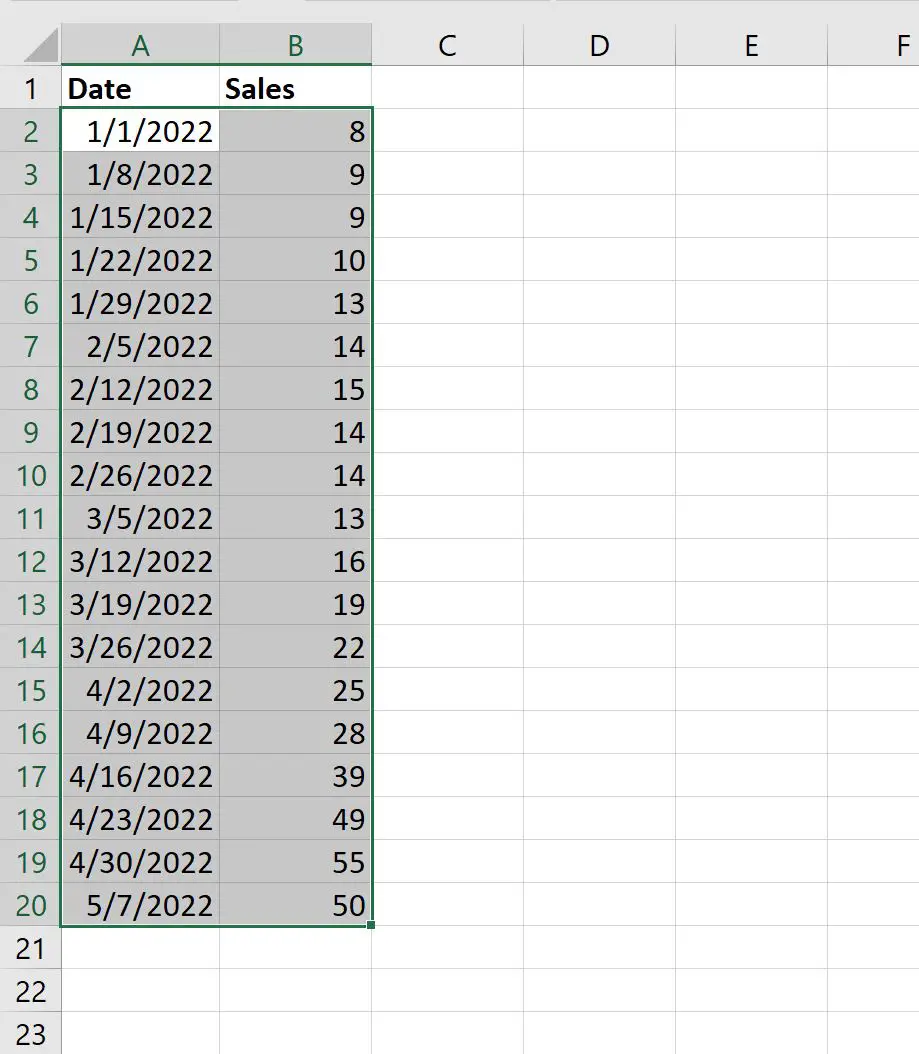
Ardından üst şeritteki Ekle sekmesine tıklayın ve ardından Grafik grubunda Düzgün Çizgiler ve İşaretçilerle Dağılım adlı simgeye tıklayın:
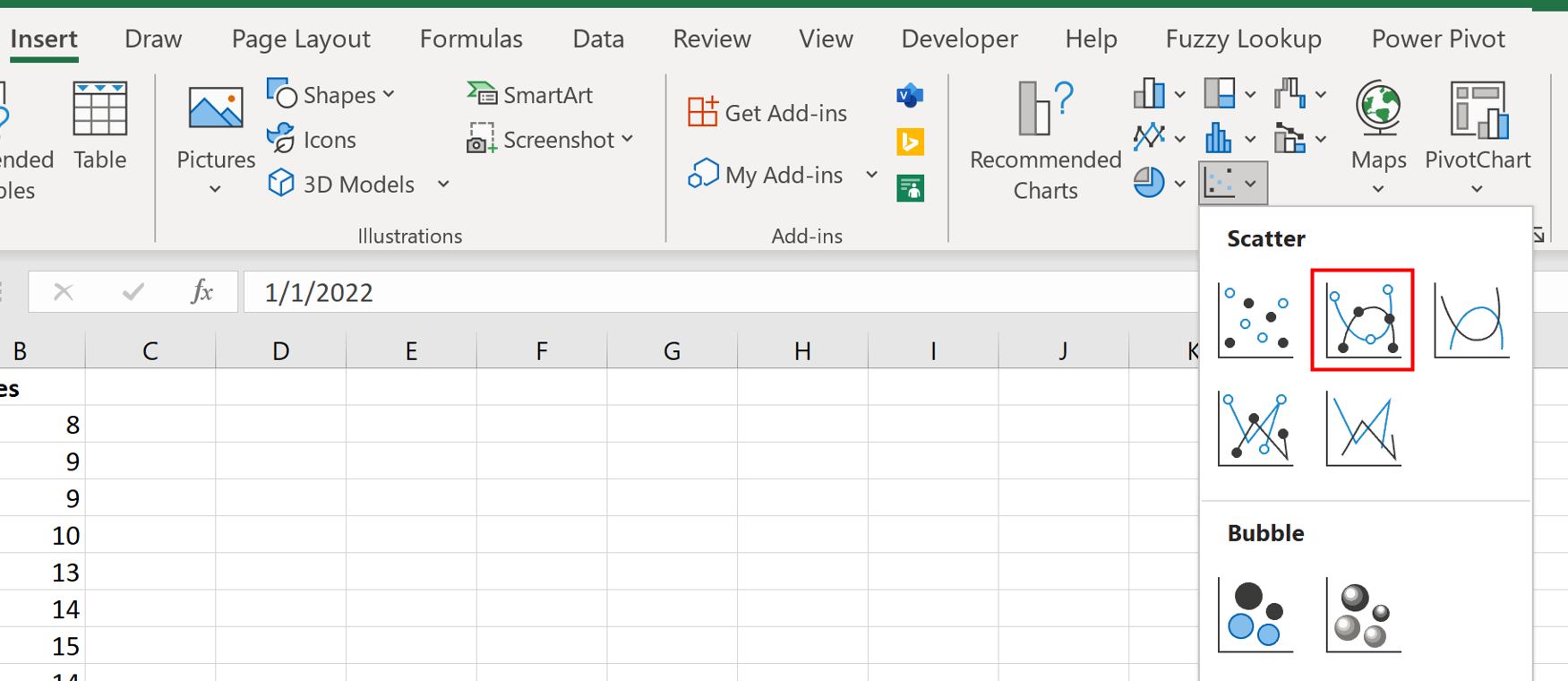
Aşağıdaki grafik otomatik olarak görünecektir:
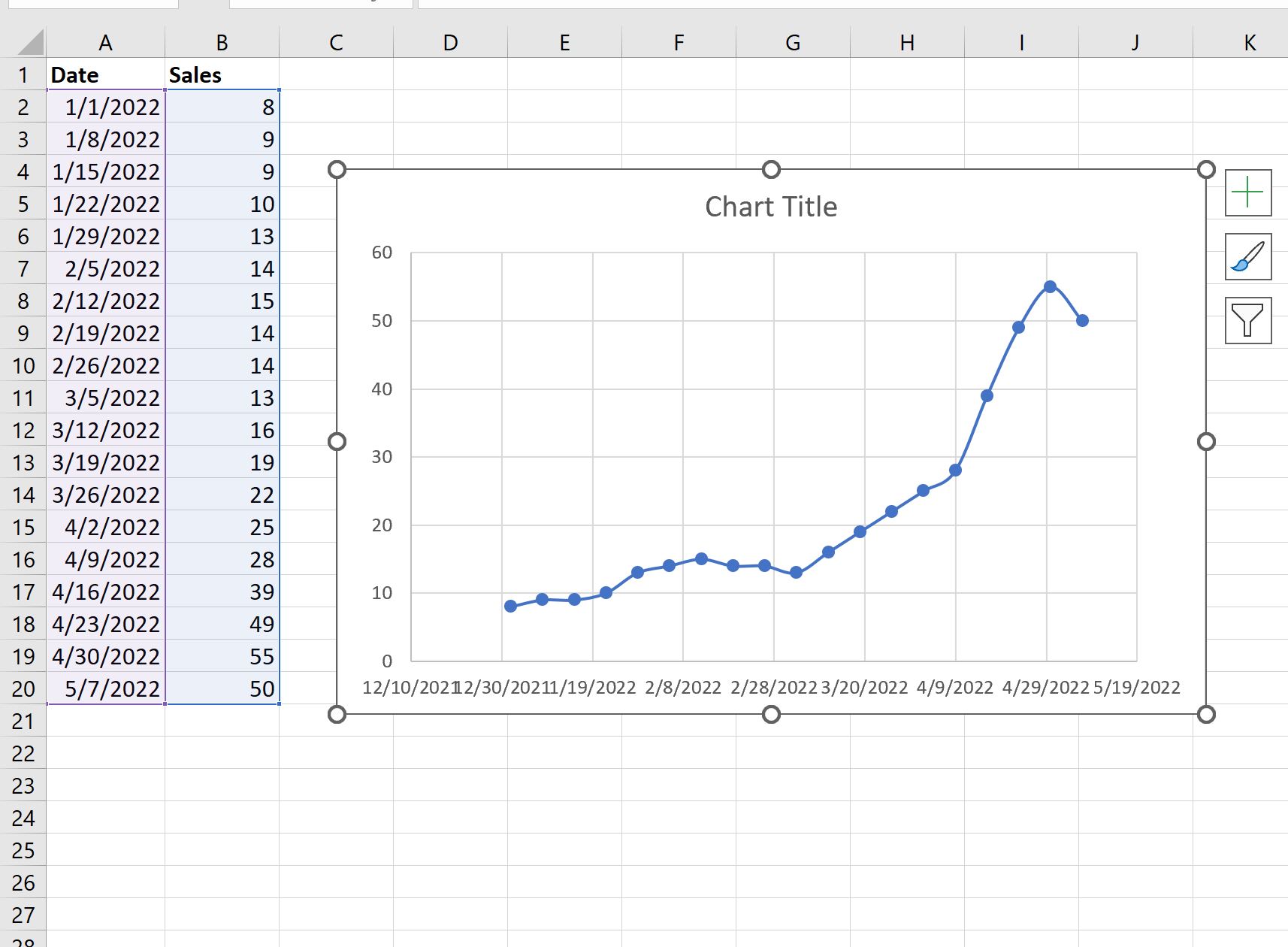
X ekseni tarihi, y ekseni ise satışları gösterir.
3. Adım: Zaman serisi grafiğini özelleştirin
Son olarak, okumayı kolaylaştırmak için konuyu özelleştirebiliriz.
X eksenindeki değerlerden birine çift tıklayın. Görüntülenen Ekseni Biçimlendir panelinde, Boyut ve Özellikler adlı simgeye tıklayın ve Özel Açı etiketli kutuya -45 yazın:

X ekseni etiketleri, okunmalarını kolaylaştırmak için 45 derecelik bir açıyla döndürülecektir:
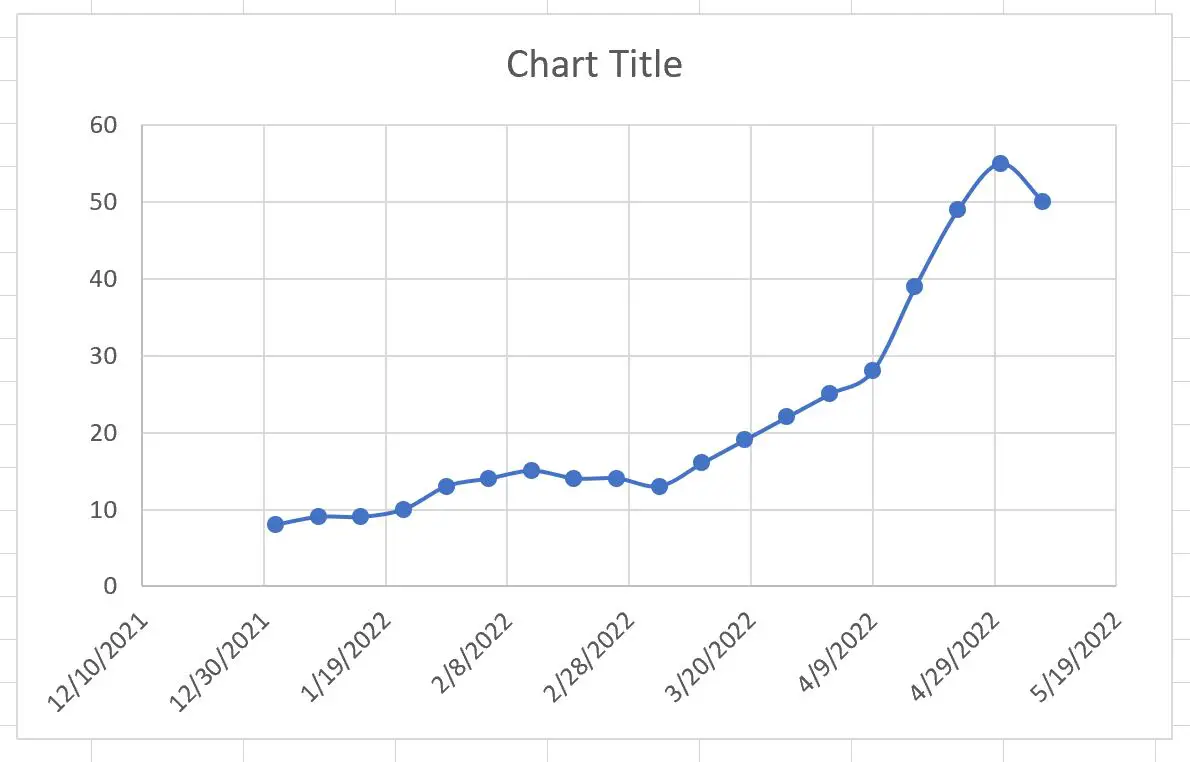
Son olarak grafik başlığına tıklayın ve onu istediğiniz şeyle değiştirin.
Daha sonra her eksenin etiketlerine tıklayın ve bunları kalın yapın:

Zaman serisi grafiği artık tamamlandı.
Ek kaynaklar
Aşağıdaki eğitimlerde Excel’deki diğer ortak görevlerin nasıl gerçekleştirileceği açıklanmaktadır:
Excel’de Dağılım Noktalarına Etiket Nasıl Eklenir?
Excel Grafiklerinde Eksen Ölçekleri Nasıl Değiştirilir
Excel’deki grafiklere dikey çizgi nasıl eklenir